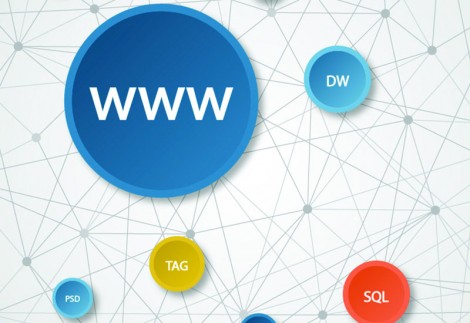Carga Horária
170 horas
Carga Horária:
Aula 1
Introdução as Técnicas em Programação
Nesta aula o aluno aprenderá sobre o que é lógica e o que são algoritmos, quais as estruturas dos algoritmos, aprenderá sobre a linguagem chamada Portugol, como realizar cálculos para obter a média dos resultados, o que são representações gráficas com fluxogramas, o que é um compilador, interpretador e lógica proporcional, quais os tipos existentes tipos e a definição de proposições.
Aula 2
Dados
Nesta aula o aluno aprenderá sobre os tipos de dados em uma programação, quais os termos mais utilizados para se programar, operadores aritméticos, relacionais e lógicos, também fará uma simulação de um tipo de programação.
Aula 3
Programação com o programa Portugol
Esta será uma aula mais prática onde o aluno conhecerá o programa Portugol, aprenderá como realizar o download deste programa na internet, em seguida irá realizar vários tipos de programações neste programa.
Aula 4
Triângulos e operações
Nesta aula o aluno conhecerá alguns tipos de triângulos existentes, e assim dará continuidade ao realizar uma programação no Portugol em relação aos tipos de triângulos, conhecerá também algumas operações específicas como: enquanto… faça, repete, para… de… até… passo… faça, entre outras operações.
Aula 5
Variáveis Compostas
Nesta aula o aluno conhecerá o que são as Variáveis Compostas, também aprenderá como programar com vetores, o que é uma matriz, como realizar sub-rotinas em programação e o que são procedimentos.
Aula 6
Variáveis Globais e Locais
Nesta aula o aluno aprenderá sobre o que são Escopos de Variáveis, Parâmetros, Funções, quais os procedimentos utilizados para uma declaração destas variáveis. Aprenderá também sobre as Estrutura de dados avançadas: listas, filas, pilhas e árvores. Como realizar a declaração, inserção e a remoção destas variáveis.
Aula 7
Introdução ao Banco de Dados.
Conceito de banco de dados, elementos básicos de banco de dados. Definição de chave primária, chave estrangeira e chave candidata. Como fazer anotações das informações que serão usadas na criação do banco de dados: nome das tabelas, campos das tabelas. Abrindo o Access, criando uma tabela dentro do Access.
Aula 8
Iniciando no Access.
Abrindo um Banco de Dados existente alterando dados dos campos da tabela já existente criando máscara de entrada para alguns campos criando tabelas novas.
Aula 9
Trabalhando no Access.
Inserindo campos numa tabela já existente inserindo máscara de entrada em alguns campos inserindo mais uma tabela no banco de dados.
Aula 10
Relacionamentos – parte 1
Inserindo registros nas tabelas já criadas Alterando o nome de alguns campos inserindo chaves estrangeiras em algumas tabelas criando relacionamentos entre as tabelas.
Aula 11
Relacionamentos – parte 2
Criando uma terceira tabela para o relacionamento muitos-para-muitos. Adicionando a terceira tabela nas relações criando um novo relacionamento criando formulários para o preenchimento das tabelas.
Aula 12
Criando consultas e formulários.
Renomeando formulário existente excluindo campos existentes de uma tabela criando consultas criando um campo calculado na consulta criando formulário utilizando uma consulta.
Aula 13
Ajustando o formulário.
Inserindo um campo calculado no subformulário excluindo campos do formulário criando um campo que retorna o valor total do campo calculado do subformulário no formulário principal criando um formulário preenchendo uma tabela através do formulário.
Aula 14
Botão e Relatório.
Criando um botão no formulário alterando o texto do botão criando uma consulta com restrição novamente criando um campo calculado na consulta criando um relatório através da consulta criada inserindo um campo calculado no relatório ajustando o relatório criando uma macro para vincular o botão criado com o relatório.
Aula 15
Criando um formulário AutoExec.
Criando um formulário principal inserindo um botão para cada formulário criado vinculado cada botão com o seu respectivo formulário ativando a opção “Pop-up” para todos os formulários e relatórios inserindo uma imagem no formulário inserindo uma macro para a imagem criando uma macro AutoExec utilizando o formulário principal criando um atalho do banco alterando o ícone do atalho executando a macro AutoExec criada.
Aula 16
Trabalhando com BrOffice Base.
Criando um banco no BrOffice Base criando tabelas no BrOffice Base criando relacionamento entre as tabelas criadas criando formulário criando subformulário.
Aula 17
Conhecendo os comandos SQL.
Preenchendo as tabelas através do formulário inserindo registros manualmente nas tabelas criando uma consulta usando o assistente de consulta aprendendo alguns comandos SQL: selecionando todos os registros das tabelas, selecionando alguns registros de uma tabela, selecionando alguns registros utilizando cláusula de condição, usando alguns operadores na cláusula de condição.
Aula 18
Praticando alguns comandos SQL.
Conhecendo algumas expressões e suas definições conhecendo algumas funções e suas definições praticando consultas com algumas expressões praticando consultas algumas funções criando relatório usando uma consulta criada através do comando SQL.
Aula 19
Instalando softwares de aplicação web.
Baixando o MySQL Server baixando o MySQL Workbench baixando um programa gratuito para edição de linguagens de programação baixando um servidor local gratuito para rodar os arquivos criados instalando os softwares baixados.
Aula 20
Conhecendo o MySQL Workbench.
Criando uma conexão local criando bancos de dados selecionando o banco de dados desejado por comando SQL criando uma tabela com um campo, por comando SQL selecionando a tabela criada por comando SQL criando tabelas pela interface gráfica criando uma modelagem com as tabelas criadas no banco de dados criando os relacionamentos entre as tabelas.
Aula 21
Iniciando uma aplicação web.
Abrindo uma conexão existente criando uma tabela para armazenar as informações inseridas na aplicação consultando os campos vazios, por comando SQL configurando o software Notepad para o desenvolvimento criando a página inicial em HTML.
Aula 22
Desenvolvendo a aplicação web – parte1
Criando uma pasta dentro do servidor local para assim ser executado dentro dele inserindo três botões na página inicial, cadastrar, consultar e sair inserindo o formulário já existente dentro da pasta criada no servidor local, que será chamada pelo botão cadastrar retirando a cor definida do formulário.
Aula 23
Desenvolvendo a aplicação web – parte2
Alterando o código fonte de um arquivo PHP, para que seja feita a conexão do formulário com o banco de dados criados armazenando os registros na tabela através do formulário da aplicação criada.
Aula 24
Finalizando a aplicação web.
Criando uma página sair em HTML criando uma consulta em PHP que retorna todos os registros de acordo com o nome do cliente digitado testando a consulta em PHP.
Aula 25
Introdução ao Dreamweaver CS6
Na primeira aula do curso de Adobre Dreamweaver CS6 iremos conhecer a interface do programa e todas as novidades preparadas para sua nova versão. Aprenderemos a identificar os painéis, bem como a disposição de suas ferramentas. Por fim entenderemos como é construída a estrutura de um site, desde seu planejamento até a linguagem utilizada em sua construção.
Aula 26
Primeiros passos
Nesta aula do curso de Adobe Dreamweaver CS6 iremos conhecer as configurações de criação e a padronização de páginas de internet. Além disso, aprenderemos a criar, configurar e gerenciar um servidor remoto.
Aula 27
Construindo o Layout de uma página
A partir dessa terceira aula do curso de Adobe Dreamweaver CS6, o aluno começará a desenvolver o site Love Livro, um portal fictício que trata de lançamento de livros, resenhas, vídeos sobre o site e muito mais. Nessa aula o aluno conhecerá ferramentas como réguas, linhas e como utiliza-las para melhor construir seu site.
Aula 28
Construindo o Layout de uma página pt2
A partir dessa terceira aula do curso de Adobe Dreamweaver CS6, o aluno começará a desenvolver o site Love Livro, um portal fictício que trata de lançamento de livros, resenhas, vídeos sobre o site e muito mais. Nessa aula o aluno conhecerá ferramentas como réguas, linhas e como utiliza-las para melhor construir seu site.
Aula 29
Adicionando conteúdo
A partir dessa quinta aula do curso de Adobe Dreamweaver CS6, o aluno começara a adicionara conteúdo ao site Love Livro. Começará a aula criando uma nova página a partir da página ‘index’, depois vai inserir nessa mesma página conteúdo como textos e imagens. Nessa mesma aula o aluno também aprenderá como formatar o texto dessa nova página de maneira mais harmoniosa e corrigir sua ortografia através de uma ferramenta do Adobe Dreamweaver CS6.
Aula 30
Adicionando conteúdo II
A partir dessa sexta aula do curso de Adobe Dreamweaver CS6, o aluno continuará a adicionar conteúdo ao site Love Livro. Em uma nova página do site o aluno inserirá um texto e verá como inserir imagens de sobreposição. Além de aprender como editar imagens no próprio Adobe Dreamweaver CS6. Nessa mesma aula irá inserir ao site um vídeo em formato SWF e verá suas ferramentas do painel ‘Propriedades’.
Aula 31
Hiperligações
Nessa aula o aluno irá inserir mais um conteúdo em vídeo, mas agora através de Widget. Verá também como criar um link de e-mail, conhecer as ferramentas do mapeamento de imagens como ‘Alt’, ‘Link ’ e ‘Destino’ e ainda finalizar o site linkando as suas páginas.
Aula 32
Trabalhando com folhas de estilo CSS
Nesta aula do curso de Adobre Dreamweaver CS6 iremos conhecer o que é CSS, aprendemos a trabalhar com o painel “Estilo CSS” e aplicar suas propriedades sobre elementos de página. Aprenderemos um pouco sobre layout de páginas e sobre o funcionamento das tags, em especial da tag “div”.
Aula 33
Sites Dinâmicos
Nessa aula o aluno irá aprender a criar um Site Dinâmico, irá aprender também a criar um banco de dados através de um aplicativo da web, irá fazer uma criação de uma pasta raiz para o aplicativo. Além disso o aluno irá aprender a criar uma página dinâmica, criar um conjunto de registros com a página e inserir conteúdo dinâmico à página. E por fim, o aluno irá testar a página dinâmica.
Aula 34
Formulários
Nessa aula o aluno irá aprender a criar um formulário e coletar informações do usuário. O aluno irá aprender também os elementos que compõem os formulários chamados de objetos de formulário, que são: campos de texto, botões, caixa de seleção, botão de opção, selecionar (Menu/lista). Além do formulário comum, o aluno irá aprender a criar um objeto de formulário dinâmico e configurar as propriedades do objeto. Além de colocar um comportamento JavaScrpit e Validação de dados.
Aula 35
Trabalhando com outros aplicativos
Nessa aula vamos criar uma nova página sobre literatura nordestina, envolvendo arquivos gráficos e de animação, utilizando ferramentas do programa Adobe Fireworks. Vamos também criar objetos inteligentes com o programa Adobe Photoshop para essa página. E também você irá utilizar da ferramentas do programa Adobe Flash para editar arquivos SWF. E por fim vamos finalizar com criação de um link para um documento do Work ou Excel.
Aula 36
Spry
Na última aula o aluno do curso de Dreamweaver CS6 verá mais a fundo as ferramentas da biblioteca Spry, aprenderá a inserir e editar widgets como Barra de menus, Menu sanfonado, Grupo de botões de opção de validação, Campo de texto de validação e Área de Texto de Validação.
Aula 37
Novidades do Illustrator CS6
A primeira aula do curso tem o objetivo de apresentar ao aluno as novidades que a nova versão apresenta.
Aula 38
Interface e primeiros passos
Apresentar a interface do programa e suas funcionalidades básicas, trabalhando com conceitos de camadas e subcamadas.
Aula 39
Trabalhando com Tipografia
Demonstrar as técnicas de tipografia, sua manipulação, conversão de objetos e customização.
Aula 40
Efeitos
Apresentar os diversos tipos de efeitos disponíveis no software, demonstrar sua utilização, resultado e configuração.
Aula 41
Criando um Flyer Comercial
Fornecer os conhecimentos necessários para que o aluno consiga importar, criar e editar símbolos, aplicando-os em peças gráficas.
Aula 42
Illustrator para websites – parte 1
Proporcionar ao aluno uma nova proposta de utilização do software, mostrando seu potencial e versatilidade para a elaboração de layouts para websites.
Aula 43
Illustrator para websites – parte 2
Ampliar os conhecimentos que envolvem a criação de websites no software, demonstrando como converter peças gráficas em linguagens nativas para a internet (exportar e configurar em XHTML e CSS).
Aula 44
Trabalhando diagramação no Illustrator – parte 1
Proporcionar ao aluno uma nova proposta de utilização do software, mostrando seu potencial e versatilidade para a elaboração de peças de diagramação.
Aula 45
Trabalhando diagramação no Illustrator – parte 2
Ampliar os conhecimentos que envolvem a criação de peças de diagramação proporcionando conhecimentos avançados para a organização e estilização do conteúdo textual de forma ágil e funcional.
Aula 46
Arte no Illustrator – parte 1
Desenvolver junto ao aluno técnicas para a vetorização de forma artística, utilizando imagens de referência (templates) e trabalhando com subcamadas.
Aula 47
Arte no Illustrator – parte 2
Ampliar os conhecimentos que envolvem a criação de personagens com vetorização, trabalhar efeitos de camadas e de preenchimento, trazendo um nível elevado à arte-final.
Aula 48
Trabalhando com Pincéis e Opções de Mesclagem
Proporcionar ao aluno a habilidade de criar e manipular pincéis variados, desenvolvendo ainda efeitos visuais provenientes do modificador de Mesclagem e transparência de camadas.
Aula 49
Live Trace
Apresentar a ferramenta de vetorização automática e seus recursos. Trabalhar configurações personalizadas de traçado e aplica-los em uma peça gráfica.
Aula 50
Trabalhos com 3D (Perspectiva)
Introduzir o aluno à criação de arte em perspectiva 3D através das ferramentas Grade de Perspectiva e Seleção em perspectiva, fornecendo uma base para desenvolvimento sólida e eficaz.
Aula 51
Trabalhos com 3D (Extrusão e Revolução)
Apresentar os conceitos de criação 3D para peças gráficas. Trabalhar configurações de posição, rotação e mapeamento de arte.
Aula 52
Conhecendo o Indesign CS6
Nesta aula o aluno irá conhecer a interface do programa Adobe InDesign CS6 também irá conhecer área de trabalho, a utilização de algumas ferramentas e a configurar um documento de acordo com a necessidade. Irá criar um novo documento que será a capa de um projeto elaborado durante esta aula.
Aula 53
Páginas-mestre e Numeração Automática de Páginas
Nesta aula o aluno irá aprender a trabalhar com as páginas-mestre criando layouts padrão para serem aplicados no corpo das páginas. O aluno aprenderá também a inserir a numeração automática de páginas.
Aula 54
Ferramenta Coletor e Posicionador de Conteúdo
Nesta aula o aluno continuará com o projeto das aulas anteriores, nele o aluno irá configurar layouts de colunas, utilizará fluxos de caixa de texto. E irá aprender a trabalhar com as ferramentas Coletor e Posicionador de conteúdo.
Aula 55
Formas Gráficas e Posicionamento
Nesta aula o aluno aprenderá sobre as formas gráficas disponíveis no InDesign e a trabalhar suas configurações e a organizando-as dentro de uma página. Além disso, o aluno irá aprender a trabalhar com o recurso de texto em contorno para organizar o posicionamento do texto junto com uma imagem.
Aula 56
Fechamento de arquivo para Impressão
Nesta aula o aluno aprenderá a finalizar um arquivo para impressão gráfica. Irá configurar margens, incluir marcas de cortes, ajustar tamanho de sangrias e salvar no formato de arquivo correto para a impressão.
Aula 57
Índice automático e estilos de Paragrafo
Nesta aula o aluno irá aprender a criar índices automáticos a partir de textos já inseridos no documento. Irá também padronizar parágrafos criando estilos particulares para cada tipo de texto utilizado no documento.
Aula 58
Menu interativo, Hiperlinks e PDF Interativo
Nesta aula, o aluno irá aprender a criar menus interativos no Indesign CS6. Utilizará botões e hiperlinks de destino para configurar um índice interativo que leve o usuário direto a página que ele deseja. Aprenderá também a salvar o arquivo em formato de PDF interativo.
Aula 59
Animações, Botões de Gatilho e Flash Player SWF
O aluno irá aprender, nesta aula, a animar elementos do arquivo. Criará animações de diversos estilos para personalizar o documento que ele veio criando nestas ultimas aulas. Utilizará também, o recurso de botões para ativar ações e irá salvar o arquivo no formato “Flash Player (SWF)”.
Aula 60
Publicação Digital – parte 1
Nesta aula o aluno aprenderá a criar e manipular animações em um documento do InDesign, como revistas e publicações digitais. Saberá escolher o melhor formato para iPad, iPhone ou Android (que são formatos para este tipo de publicação digital). Aprenderá também quais os elementos necessários para realizar este tipo de publicação.
Aula 61
Publicação Digital – parte 2
Nesta aula o aluno dará continuidade no projeto criado na aula anterior. Aqui ele aprenderá a criar tratamento em áudio e vídeo. Conhecerá p painel “Mídia” traz configurações para todo tipo de mídia que inserida em um documento, assim poderá reproduzir seus sons e vídeos.
Aula 62
Publicação Digital – Conteúdo da Web
Nesta aula o aluno irá aprender a inserir páginas de internet, no arquivo de Publicação Digital. Além disso irá aprender a utilizar barras de rolagem para leitura de texto.
Aula 63
Publicação Digital- Publicando uma Revista Digital
Nesta aula, o aluno irá aprender a finalizar e publicar o arquivo, de publicação digital, que veio trabalhando durante o curso. O aluno irá publicá-lo no “Adobe Publishing Suite”e aprender a compartilhar o arquivo.
Aula 64
As novidades do Photoshop CS5
Nesta aula você terá acesso às mais modernas e inovadoras técnicas de edição de imagens. Conhecerá os novos recursos existentes para remoção de conteúdo indesejado, seleção avançada e manipulação e distorção de imagens.
Aula 65
A Área de Trabalho e sua organização
Nesta aula você conhecerá a área de trabalho do Photoshop e sua organização em barras e painéis. Através do conhecimento dos painéis você aprenderá a aplicar efeitos rápidos em uma imagem e aprenderá também o conceito de camadas num documento PSD.
Aula 66
O Painel Ferramentas e as ferramentas de seleção
Nesta aula você aprenderá sobre o Painel Ferramentas e sua organização em seções. Aprenderá também sobre o conceito de seleção e as ferramentas utilizadas para criar, alterar e transformar seleções.
Aula 67
As ferramentas de Correção e Pintura – Parte 01
Nesta aula irá conhecer algumas das ferramentas de correção e pintura localizadas na segunda seção do Painel Ferramentas. Terá acesso a recursos avançados para remover manchas, corrigir imperfeições e manipular imagens.
Aula 68
As ferramentas de Correção e Pintura – Parte 02
Nesta aula você irá conhecer e utilizar mais algumas das ferramentas de correção e pintura do Adobe Photoshop. Através de ensinamentos práticos, você irá conhecer e criar efeitos utilizados por fotógrafos e designers.
Aula 69
As ferramentas de Correção e Pintura – Parte 03
Nesta aula você irá finalizar os conhecimentos com relação às ferramentas de Correção e Pintura do Painel Ferramentas. Depois será guiado por um pequeno projeto para criar um ambiente psicodélico, utilizando recursos das ferramentas aprendidas durante as últimas três aulas.
Aula 70
As ferramentas de Desenhos, Formas e Textos – I
Nesta aula você irá aprender como criar um documento no Photoshop. Irá aprender também os conceitos ligados à qualidade de visualização e impressão de imagens. Além disso, você irá conhecer as ferramentas para criação de desenhos, formas e textos em um documento do Adobe Photoshop.
Aula 71
As ferramentas de Desenhos, Formas e Textos – II
Nesta aula você irá aprender sobre as ferramentas de criação de formas vetoriais e curvas no Photoshop. Irá iniciar também um pequeno projeto de criação de um panfleto de uma academia fictícia, utilizando os recursos aprendidos nesta e em outras aulas.
Aula 72
Os estilos de Camada – Finalização do panfleto
Nesta aula você irá finalizar o panfleto que iniciamos na última aula. E para isto você irá utilizar os recursos de efeitos disponíveis nos Estilos de Camada.
Aula 73
Os Filtros do Photoshop
Nesta aula você irá conhecer os diversos efeitos disponíveis no Photoshop através da aplicação de Filtros de pintura, textura e iluminação.
Aula 74
Os Modos de cores e Formatos de arquivos
Nesta aula você aprenderá sobre modos de cores, como converter de um modo de cor a outro e aprenderá também sobre a otimização de arquivos para a Web através de diversos formatos de arquivos.
Aula 75
Criando animação e utilizando o formato GIF
Nesta aula você aprenderá como criar um arquivo animado utilizando o painel Animação. Através de um projeto envolvendo conhecimentos adquiridos em aulas passadas, você desenvolverá um arquivo animado e aprenderá a salvar este arquivo para utilização na Web.
Aula 76
Ações para rotinas de trabalho e Canal Alfa
Nesta aula você aprenderá como automatizar rotinas de trabalho utilizando e criando ações que permitam a aplicação de efeitos com apenas um clique. Utilizará também a criação de canais alfa para criação de efeito de letras metálicas em um documento.
Aula 77
Criação e edição de conteúdo 3D no Photoshop
Nesta aula você aprenderá como utilizar os recursos avançados de criação e edição de conteúdo 3D no Photoshop. A partir da importação de um modelo 3D, você será apresentado às novas e modernas técnicas de criação 3D e aplicação de materiais e iluminação a objetos 3D, técnicas disponíveis somente na versão CS5 do Photoshop.
Aula 78
Introdução ao Adobe Flash CS4
Iniciar o programa Área de trabalho Recurso Workspace Painel Properties Painel Library Salvando e visualizando arquivos.
Aula 79
Trabalhando com Camadas (Layers)
Criando camadas Ocultando camadas Organizando camadas Aplicando zoom Trabalhando com ferramentas de desenho.
Aula 80
Ferramentas do Adobe Flash CS4
Importando arquivos Trabalhando com réguas Utilizando as guias Exibindo a grade Taxa de quadros por segundo (PFS) Criando uma animação quadro a quadro.
Aula 81
Distribuindo, organizando e aplicando filtros.
Quebrando texto (Break Apart) Distribuindo Objetos em Layers para Animação Organizando as camadas com pastas Criando interpolações Trabalhando com Filtros.
Aula 82
Formas e Efeitos de Máscaras
Trabalhando com Formas Interpolação de Forma (Shape) Efeito Máscara no Flash CS4 Criando uma animação utilizando máscara (Mask).
Aula 83
Cenas e Interpolação de Movimento
Conceito sobre Scene (Cena) Inserir cenas Criando uma animação com cenas Interpolação de Movimento.
Aula 84
Camada de Guia e Actions
Trabalhando com Movie Clip Free Transform Tool (Ferramenta Transformação Livre) Conceito sobre Camada de Guia Criando uma Camada de Guia Conceito sobre Actions (Ações) Conhecendo o Painel Actions Inserindo a ação getURL.
Aula 85
Botões, componentes e Action Script
Biblioteca de botões Importação de Áudio Trabalhando com Action Script Conceito sobre componentes Inserindo componentes Adobe Extension Manager.